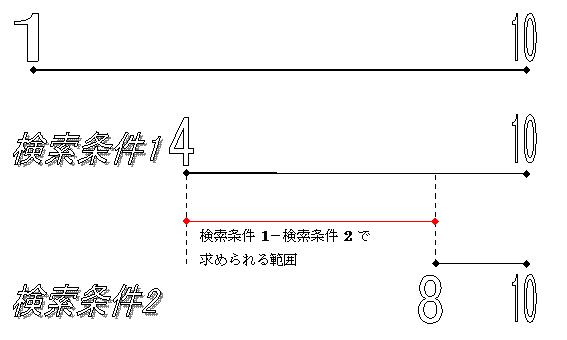| エクセル実践塾 > エクセル実践塾2007 |
4以上8未満の評価点の入っているセルの個数を求めたい
|
|
COUNTIF関数式2つを「-」で結ぶことで、2つの条件の両方に合致するセルの数を調べることができます(AND条件)COUNTIFは、セル範囲の中から、単一の検索条件に一致するセルの個数を返す関数です。2つ以上の検索条件を使い、その両方に合致するセルの個数を求める場合には、COUNTIF関数式を「-」で結びます。 COUNTIF(範囲, 検索条件1)-COUNTIF(範囲, 検索条件2)「範囲」には、対象となるセル範囲を指定します。 「検索条件1」と「検索条件2」には、AND条件そのものを指定するわけではありません。「検索条件1」に合致する個数の中から、「検索条件2」に合致するものが取り除かれることになるので、求めたいAND条件になるように「検索条件2」にはその反対の条件を指定します。
たとえば、4以上で8未満の数値の個数を求めるなら、
|
Excel 2010/2007の場合 |
Excel 2003/2002の場合 |
①D列に入力されている「評価点1」のデータの中から、7〜4の範囲にあるセルの個数を求めます |
|
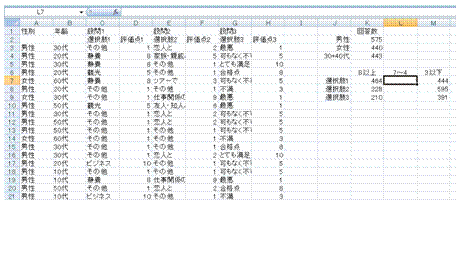 |
 |
②「=COUNTIF(」と、半角で入力します正しく入力されていれば、COUNTIF関数の引数を示す吹き出しが表示されます。 |
|
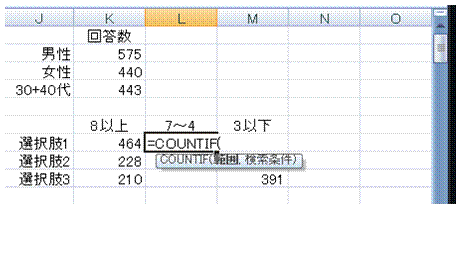 |
 |
③「D」列番号をクリックして、D列全体を「範囲」として指定します |
|
 |
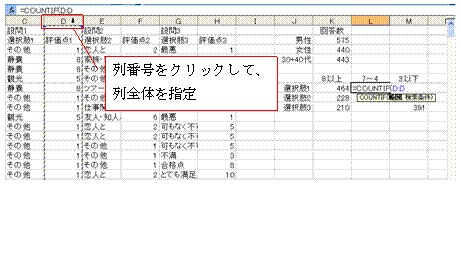 |
④引数の区切りを表す、半角のカンマ(,)を入力します |
|
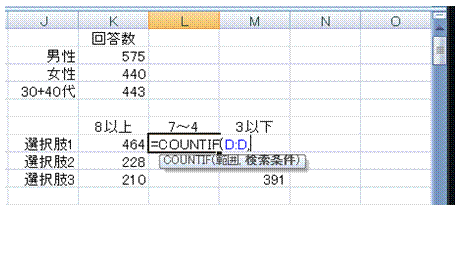 |
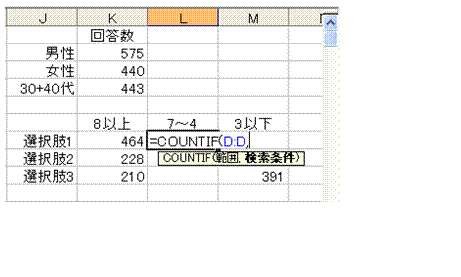 |
⑤「検索条件1」として、「"<=7"」と入力します条件式は、半角の二重引用符 (") で囲んで指定します。 |
|
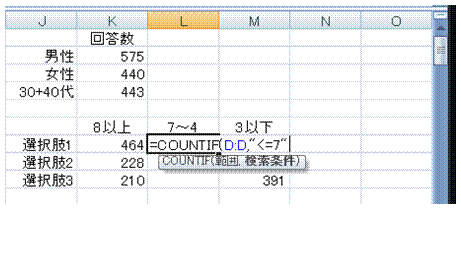 |
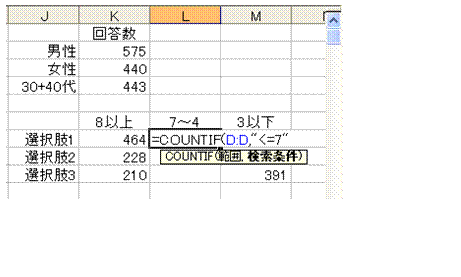 |
⑥半角の閉じ括弧())を入力して、1つめのCOUNTIF関数式を完成します |
|
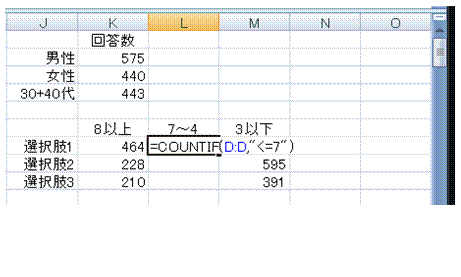 |
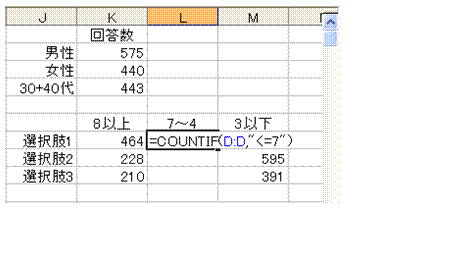 |
⑦半角の「-」を入力します |
|
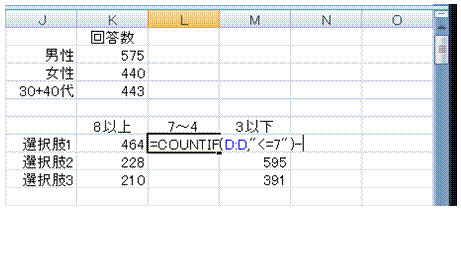 |
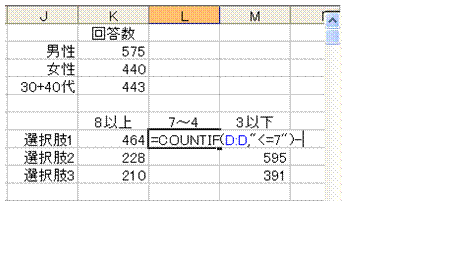 |
⑧「=COUNTIF(」と、半角で入力します正しく入力されていれば、COUNTIF関数の引数を示す吹き出しが表示されます。 |
|
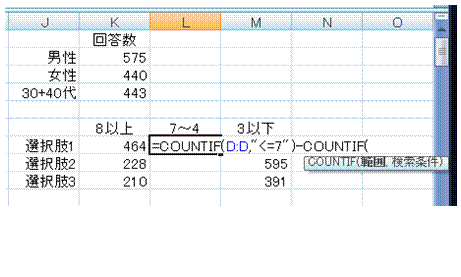 |
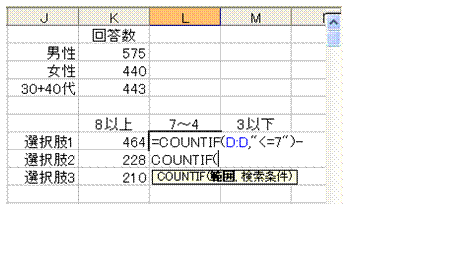 |
⑨「D」列番号をクリックして、D列全体を「範囲」として指定します |
|
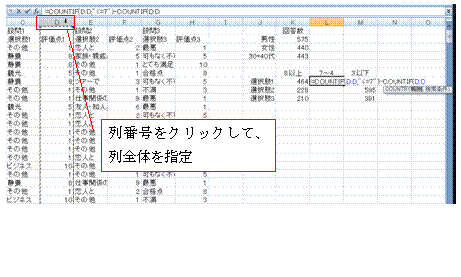 |
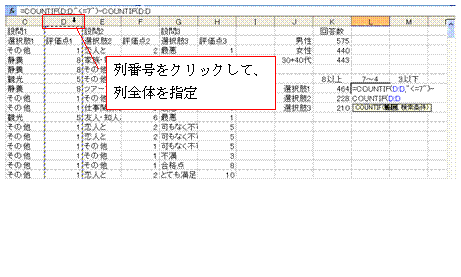 |
⑩引数の区切りを表す、半角のカンマ(,)を入力します |
|
 |
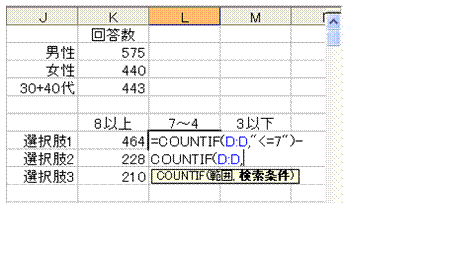 |
⑪「検索条件2」として、「"<4"」と入力します4以上の数値に絞り込みたいので、「検索条件2」は「4未満」という条件式にします。1つめのCOUNTIF関数で7以下の数値の個数が求められているので、そこから4未満の数値の個数を引けば、結果的に7〜4の数値の個数が求められます。 |
|
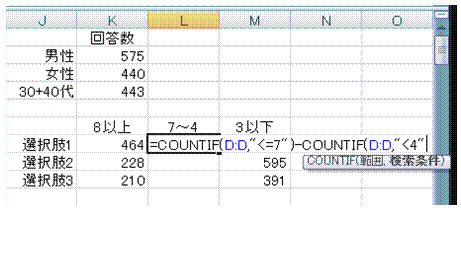 |
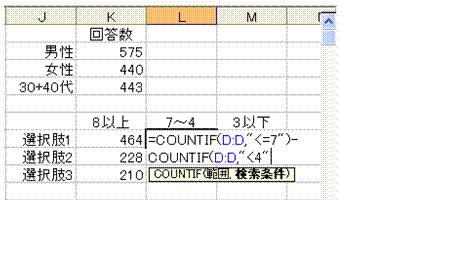 |
⑫半角の閉じ括弧())を入力して、2つめのCOUNTIF関数式を完成します |
|
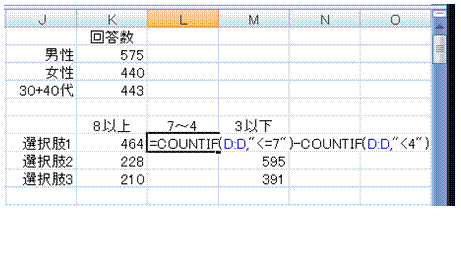 |
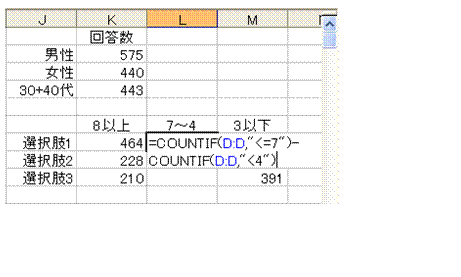 |
⑬Enterキーを押して、COUNTIF関数式を確定しますCOUNTIF関数式を設定したセルに、7〜4に該当する数値の個数が表示されます。 |
|
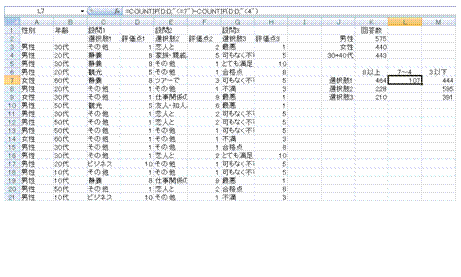 |
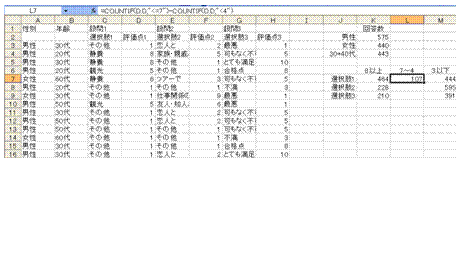 |
関連する他のページ
| 特定の範囲にあるセルの個数を常に確認したい COUNTIF関数式を組み合わせる方法があります 特定の値以上のセルの個数を常に確認したい 正もしくは負の数値だけを平均したい 複数のシートのデータを串刺し計算したい 月〜金曜日の売上の平均を求めたい 特定のデータが入力されているセルの数を知りたい データの入力されていないセルの数を知りたい |
|